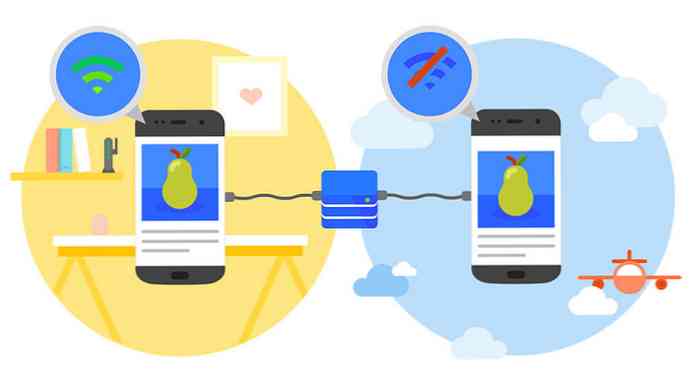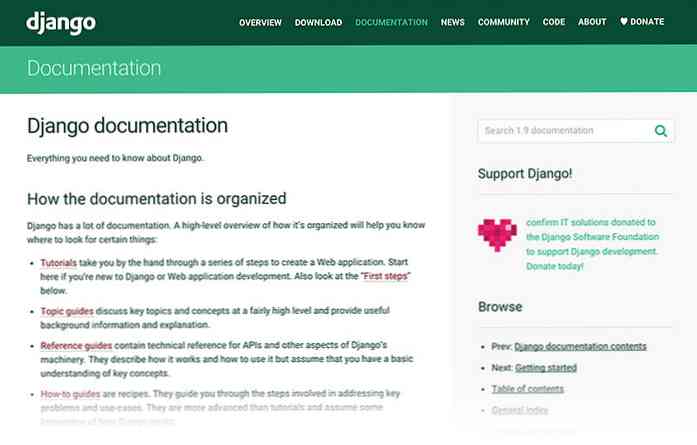Q-Dir - Gestor de archivos multi-panel
A veces, al mirar a través de un administrador de archivos, sería bueno tener más de una vista de doble panel. Ahora puede administrar sus archivos con hasta cuatro paneles de visualización a la vez con Q-Dir.
Nota: Q-Dir está disponible en versiones de instalación regular y portátiles..
Instalación
El proceso de instalación es extremadamente rápido y fácil con Q-Dir ... solo hay dos ventanas que atravesar. La primera ventana le permite elegir la versión de idioma que prefiera haciendo clic en el símbolo de bandera apropiado y tiene el CLUF para Q-Dir.

La segunda ventana le pregunta si desea instalar para todos los usuarios o solo para la cuenta actual, el Grupo de programas en el que desea que Q-Dir, las preferencias posteriores a la instalación, las preferencias de acceso directo, el Directorio de destino deseado y una opción para crear un instalación portátilagradable!).

Cómo se ve Q-Dir
Una vez que haya terminado de instalar Q-Dir y lo haya iniciado por primera vez, se abrirá con los cuatro paneles de visualización activos. Definitivamente puedes obtener algún acceso a archivos aquí!

Barra de herramientas Q-Dir Menus & Window Style
Aquí tiene un vistazo rápido a los menús ... el menú Extras le dará acceso rápido y fácil para personalizar Q-Dir.

Y al lado derecho de los menús, encontrará esta barra de herramientas. Puede seleccionar el estilo del panel de visualización y el número de paneles de visualización activos fácilmente aquí.

Opciones
Q-Dir tiene un sistema de pestañas fácil de navegar para las opciones. En la primera pestaña, puede seleccionar las opciones que desee para la inclusión de Q-Dir Design y el menú contextual, la barra de direcciones, la pantalla del sistema, la navegación hacia adelante y hacia atrás y las vistas previas de los medios..

Elija colores personalizados y / o estilos de fuente para los tipos de archivos si lo desea ... para activar esta función, seleccione "Usar filtro de color" en la esquina inferior izquierda.

Seleccione la configuración para la Transferencia de Columnas, Configuración de vista, Vista de árbol y Configuración de columna que mejor se adapte a sus necesidades.

Agregue cualquier filtro de archivo personalizado que desee ...

Hacer ajustes o agregar accesos directos del programa.

¿Te gustan los enlaces rápidos? Modifica o añade los enlaces que más te gusten..

¿Necesita alguna asociación especial de archivos? Agrégalos aquí!

Conclusión
Si ama (o necesita) acceder a múltiples áreas de disco duro y carpeta al mismo tiempo, Q-Dir puede ayudarlo a mantenerlo todo contenido en una sola ventana.
Campo de golf
Descargar Q-Dir (versión 3.95) - Versiones Exe File y Portable
Trabaja en: Windows 98 - 7 (32 y 64 bits)
Instalado: Windows Vista (32 bit), Service Pack 2